
Revisar feina d’una tasca a l’app Tasques
Per saber quin és el progrés dels alumnes, pots revisar la feina que estan fent i tot el que ja han entregat a una tasca. Fins i tot pots veure feina que no hagin començat, això et pot ajudar a determinar si hi ha algú que necessita més atenció. Si un/a alumne/a ha enviat feina per una activitat i ja l’has revisat, pots indicar que l’has vist de manera que puguis passar a altres alumnes.
En el cas d'un arxiu col·laboratiu compartit, pots revisar i editar l’arxiu mentre els teus alumnes hi treballen, a més d’afegir-hi comentaris en temps real per ajudar-los. Els alumnes poden enviar les feines amb l’app Tasques o fer servir el botó Compartir per enviar-les des d’una altra app.
Veure la feina d’una tasca i les activitats
A l’app Tasques
 toca “Activitat recent”, Tasques o una classe a la barra lateral.
toca “Activitat recent”, Tasques o una classe a la barra lateral.Toca la tasca de la feina que vols veure i, a continuació, toca la pestanya d’una activitat.
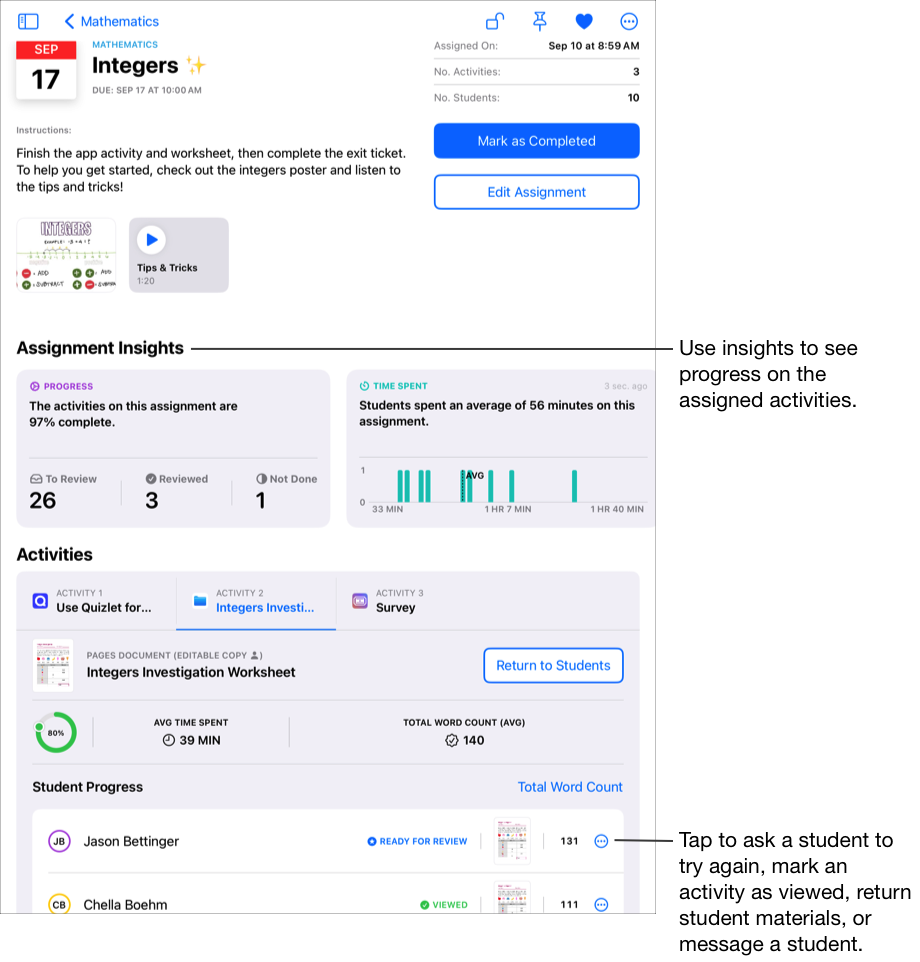
Toca la feina de l’alumne que vols veure i fes una de les accions següents:
Si l’app associada amb l’arxiu està instal·lada a l’iPad: l’app Tasques obre l’app associada. Afegeix els comentaris o la informació que vols donar als teus alumnes i toca Tasques quan hagis acabat de revisar la seva feina.
Si l’app associada amb l’arxiu no està instal·lada a l’iPad: l’app Tasques obre l’arxiu. Per a activitats que s’entreguen o arxius d’activitats (còpia editable
 ), segueix els passos següents:
), segueix els passos següents:Per revisar tota la feina dels alumnes: llisca cap a l’esquerra per passar al següent arxiu o llisca cap a la dreta per anar a l’anterior.
Per anar a la feina d’un alumne en concret: toca
 i, a continuació, toca l’arxiu de l’alumne que vols veure.
i, a continuació, toca l’arxiu de l’alumne que vols veure.
Afegeix els comentaris o la informació que vols donar als teus alumnes i toca Fet quan hagis acabat de revisar la seva feina.
Toca un/a alumne/a per veure’n més detalls.
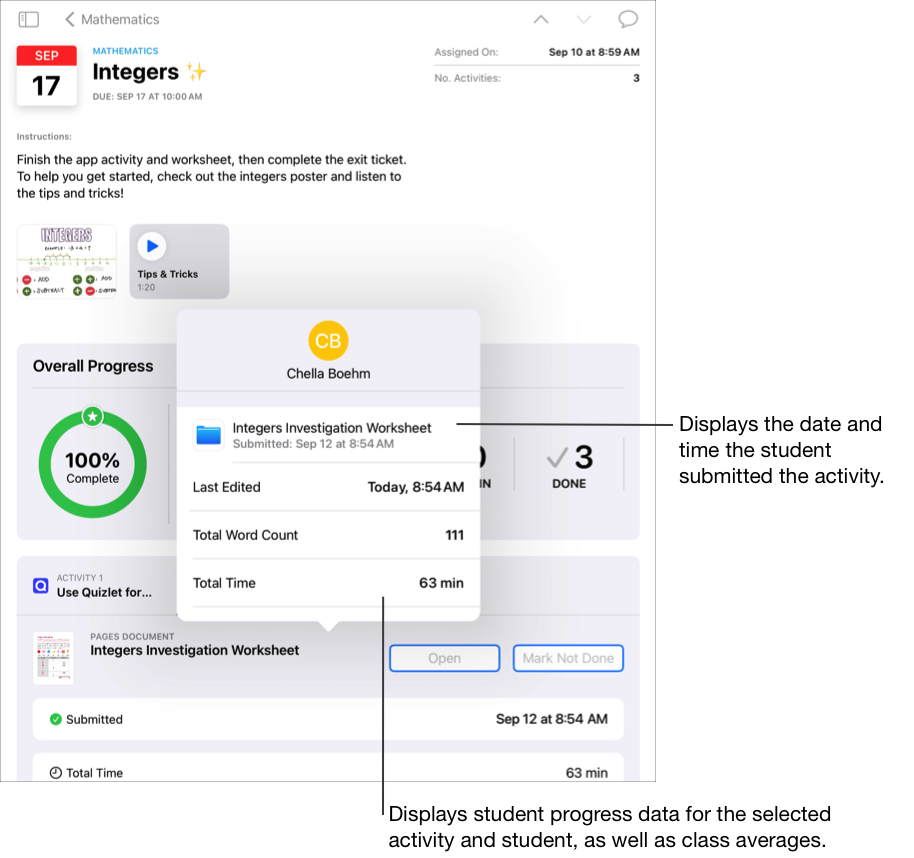
Marcar feines de tasques i activitats com a vistes
A l’app Tasques
 , toca “Activitat recent”, Tasques o una classe a la barra lateral i, a continuació, toca una tasca per veure la feina que vols revisar.
, toca “Activitat recent”, Tasques o una classe a la barra lateral i, a continuació, toca una tasca per veure la feina que vols revisar.Toca la pestanya d’una activitat, toca la feina de l’alumne/a que vols revisar (“A punt per revisa”) i revisa-la.
Si estàs satisfet amb la feina de l’alumne en aquesta activitat, toca
 i, després, toca “Marcar-ho com a vist”.
i, després, toca “Marcar-ho com a vist”.Si quedes satisfet amb la feina que han fet tots els alumnes, pots tocar “Marcar-ho tot com a vist”.